Ako odstrániť účet Gmail zo zariadenia Android
Keď odstránite účet Gmail zo zariadenia Android správnym spôsobom, účet stále existuje, vy môžete k nemu pristupovať pomocou webového prehliadača a dokonca ho môžete neskôr znova pripojiť, ak zmeníte svoj účet myseľ.
Pokyny platia pre všetky verzie a zariadenia Androidu od všetkých výrobcov, aj keď ponuky a možnosti sa môžu mierne líšiť.
Ako odstrániť účet Gmail zo zariadenia so systémom Android
Tu sú základné kroky na odstránenie účtu Gmail zo zariadenia so systémom Android.
-
Otvorené Nastavenia > Účty.

Vyberte účet Gmail.
Klepnite Odstrániť účet.
-
Potvrďte klepnutím na Odstrániť účet.
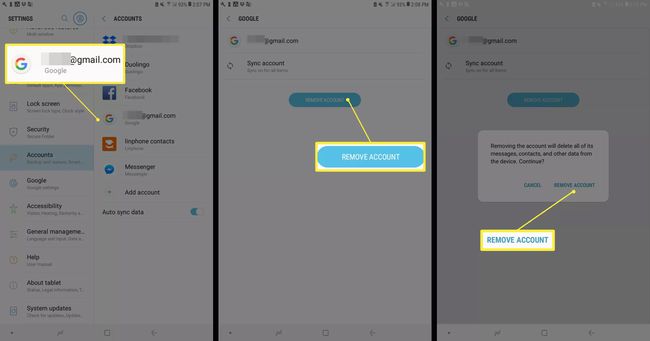
Ako si ponechať Gmail, ale zastaviť e-maily
Ak použijete iný e-mailová aplikácia tretej strany, vypnúť synchronizáciu pre Gmail alebo vypnúť upozornenia Gmailu.
Otvorené nastavenie a klepnite na účtyalebo Používatelia a účty na niektorých telefónoch.
Klepnite na účet Gmail. Možno budete musieť klepnúť Gmail najprv na niektorých zariadeniach.
Klepnite Synchronizovať účet.
-
Prejdite nadol na Gmail
a klepnutím na prepínač vedľa neho zakážete synchronizáciu Gmailu s telefónom. Niektoré zariadenia môžu toto nastavenie nazývať Synchronizujte Gmail.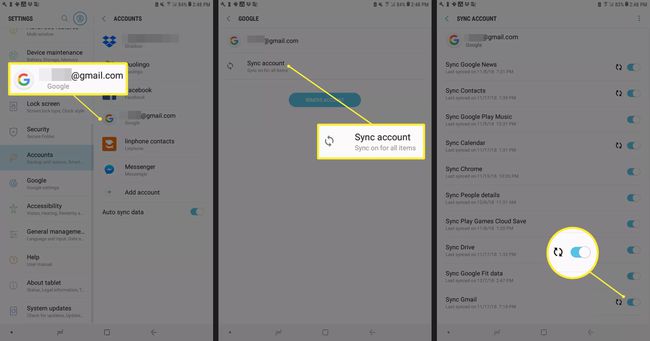
Ako vypnúť upozornenia služby Gmail
Ak si chcete ponechať účet Google vo svojom telefóne a prijímať správy Gmail, ale nechcete dostávať upozornenia na novú poštu, postupujte takto:
V aplikácii Gmail klepnite na tri vodorovné čiary v ľavom hornom rohu.
Prejdite nadol a klepnite na nastavenie.
-
Klepnite na príslušný účet.
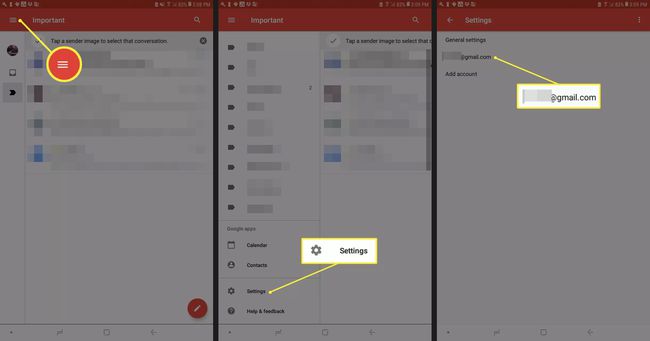
-
Vyberte Upozornenia > žiadne na vypnutie upozornení.

Problémy s odstránením účtu Google z telefónu so systémom Android
Hoci tieto pokyny fungujú pre väčšinu telefónov so systémom Android, môžete naraziť na problémy:
- Keď sa dostanete ku kroku štyri, možno budete musieť klepnúť na Rozšírené menu ikona ( tri vertikálne naskladané bodky), aby ste získali prístup k možnosti odstrániť svoj účet.
- Ak máte problémy s odstránením primárneho účtu Gmail – účtu, ktorý ste použili pri prvom nastavení telefón – skúste pridať nový účet Gmail, nastavte ho ako primárny účet a nežiaduce odstráňte jeden. Ak to nepomôže, vykonajte obnovenie továrenských nastavení. Tento proces tiež odstráni všetky vaše údaje z telefónu, takže sa uistite zálohujte si telefón najprv.
Strata prístupu k údajom spojeným s účtom Gmail
Ak odstránite účet Gmail, ktorý je prepojený s Obchodom Google Play, stratíte prístup k aplikáciám a obsahu, ktoré ste si zakúpili Obchod Google Play. Stratíte tiež prístup k e-mailom, fotkám, kalendárom a akýmkoľvek ďalším údajom spojeným s týmto účtom Gmail.
Na niektorých zariadeniach s Androidom nemôžete odstrániť účet Gmail. Namiesto toho ho zakážte na adrese aplikácie > Gmail > Zakázať.
